Виртоо вам омогућава да контролишете свој Андроид телефон са Виндовс рачунара
Главни фокус програмера софтвера ових дана је на обезбеђивању глатке везе између телефона корисника и Виндовс рачунара(Windows PC) . Пошто Мицрософт(Microsoft) континуирано ради на овим функцијама, постоји много других апликација које су се појавиле на тржишту које могу понудити сличне функције. У овом посту смо покрили апликацију под називом Виртоо(Virtoo) . Виртоо тренутно подржава Виндовс 10(Windows 10) и Андроид телефоне(Android Phones) . Омогућава вам да бежично контролишете свој Андроид(Android) телефон преко Блуетоотх(Bluetooth) и Ви-Фи везе(Wi-Fi). Омогућава вам да упућујете позиве, читате поруке и користите било коју мобилну апликацију на рачунару. Омогућава вам да повежете телефон и рачунар и омогућава вам да примате сва обавештења на рачунару док је телефон одсутан.
Слоган Виртоо-а је „ Учините свој паметни телефон прозором на рачунару(Make your smartphone a window on your PC) “. А апликација није ништа друго до одлична имплементација њеног слогана. Све у свему, апликација је добро направљена и долази са мноштвом функција.
Виртоо – Контролишите Андроид телефон(Virtoo – Control Android Phone) са рачунара
Виртоо(Virtoo) користи Блуетоотх(Bluetooth) за покретање везе између вашег телефона и рачунара. Веома је једноставно повезати оба уређаја. Само(Just) отворите апликацију Виртоо(Virtoo) на свом телефону и забележите код који вам апликација даје. Унесите(Enter) исти код у десктоп апликацију и завршили сте са делом за повезивање. Потврдите ПИН(PIN) , а затим дозволите све дозволе које се траже на вашем мобилном уређају. Дозволе је потребно прихватити само први пут.
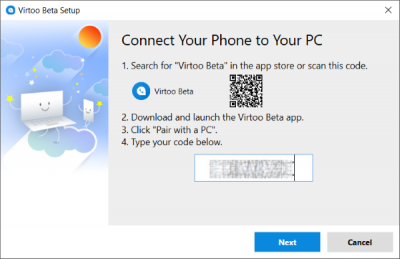
Када се повежете, можете да видите обавештења свог телефона директно на екрану рачунара. Кад год добијете обавештење на свом телефону, мало обавештење ће такође бити приказано на рачунару. Можете да прилагодите изглед и осећај овог дијалога обавештења. Можете отворити текстуалне поруке, одговорити на њих или извући било коју информацију из њих.
Штавише, можете примати и упућивати позиве са самог рачунара. Ова функција је веома корисна јер се често дешава да желимо да одмах обавимо позив док радимо на лаптопу. Или чак и ако примите позив док радите на рачунару, само треба да притиснете зелено дугме и почнете да причате док наставите са радом.
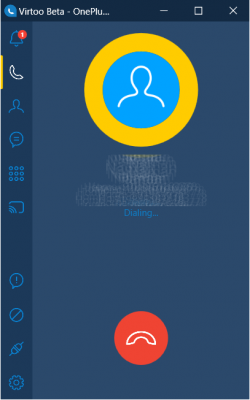
Сада долази најишчекиванија карактеристика ове апликације, а то је бежични екран. Виртоо(Virtoo) може учинити ваш рачунар бежичним контролером за ваш мобилни телефон, практично омогућавајући вам да користите било коју апликацију са вашег мобилног телефона на рачунару. За разлику од других функција, Вирелесс Дисплаи(Wireless Display) користи Ви-Фи(Wi-Fi) уместо Блуетоотх(Bluetooth) за стримовање садржаја са екрана преко мреже. Уверите(Make) се да су оба уређаја повезана на исти Ви-Фи(Wi-Fi) и да се можете повезати са рачунаром преко Ви-Фи (Wi-Fi) Дирецт(Direct) -а .
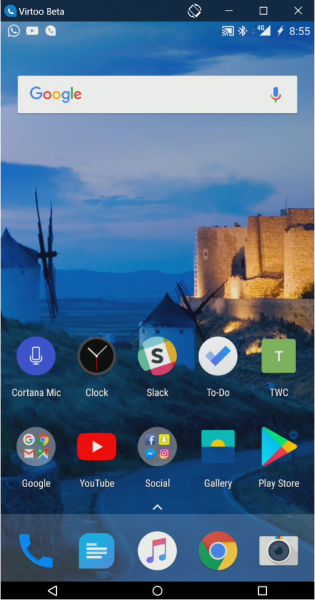
Када се повежете, можете да користите свој телефон директно са Виндовс(Windows) рачунара. Кликови мишем(Mouse Clicks) ће се аутоматски конвертовати у додирне уносе за ваш мобилни телефон. Такође, унос са тастатуре ће бити прослеђен директно на ваш мобилни уређај. Можете отворити скоро сваку апликацију. Можете одговарати на своје поруке на ВхатсАпп-(WhatsApp) у, резервисати Убер(Uber) или било шта друго што вам падне на памет. А када завршите са коришћењем мобилног телефона, само затворите прозор и ваш телефон ће се аутоматски закључати. Поновно повезивање је такође лако ако сте свој рачунар додали као поуздани уређај на свом телефону, а онда Виртоо(Virtoo) може директно да га откључа. Ако ваш рачунар није поуздан уређај, можда ћете морати ручно да унесете лозинку или отисак прста.
Још једна занимљива карактеристика Виртоо(Virtoo) -а су пречице на радној површини. Можете креирати пречице на рачунару за било коју апликацију на свом мобилном телефону. Згодно је и цоол директно отворити мобилну апликацију директно са екрана рачунара.
Сматрамо да је Виртоо(Virtoo) одлична апликација која подиже међуповезаност мобилног рачунара на виши ниво. Лако се подешава и долази са много корисних функција. Често сам користио овај алат, у почетку сам се суочио са неким грешкама, али сада могу да претпоставим глатко и поуздано искуство.
Кликните овде(here)(here) да преузмете Виртоо(Virtoo) . Видећете дугме Преузми одмах(Download now) на крају странице.
Related posts
Најбољи софтвер и хардвер Битцоин новчаници за Виндовс, иОС, Андроид
Труе Кеи Пассворд Манагер за Виндовс ПЦ, Андроид и иПхоне
Најбоље апликације за ИП камеру за Виндовс 10 ПЦ и Андроид телефон
ДроидЦам: Користите Андроид телефон као веб камеру за Виндовс рачунар
Како повезати Андроид телефон или иПхоне са Виндовс 10 рачунаром
Поправите да се Спотифи не отвара у оперативном систему Виндовс 10
Како да делите интернет са Андроид паметног телефона на рачунар преко УСБ-а
Како да видите сачуване ВиФи лозинке на Виндовс, мацОС, иОС и Андроид
Како инсталирати Виндовс 11/10 са Андроид телефона користећи ДривеДроид
Откључајте Виндовс рачунар помоћу Андроид скенера отиска прста
Повежите Андроид са Виндовс 10 користећи Мицрософт Ремоте Десктоп
Како избрисати Скипе поруке (Виндовс, Андроид, иПхоне, Мац)
Како претворити свој телефон у микрофон за Виндовс рачунар
Како потпуно деинсталирати Мицрософт Теамс са Виндовс-а и Андроид-а
Како да користите апликацију Виндовс 10 Ваш телефон са Андроид паметним телефонима
Како покренути више Андроид апликација на Виндовс 10 рачунару помоћу апликације Ваш телефон
Како да извезете ВхатсАпп Цхат као ПДФ
Како променити претраживач у Цхроме-у за Виндовс, мацОС, Андроид и иОС -
Подесите Коди даљински управљач у оперативном систему Виндовс 10 користећи Андроид и иОС уређаје
Како снимити Скипе позиве на Виндовс 10, Андроид и иОС
